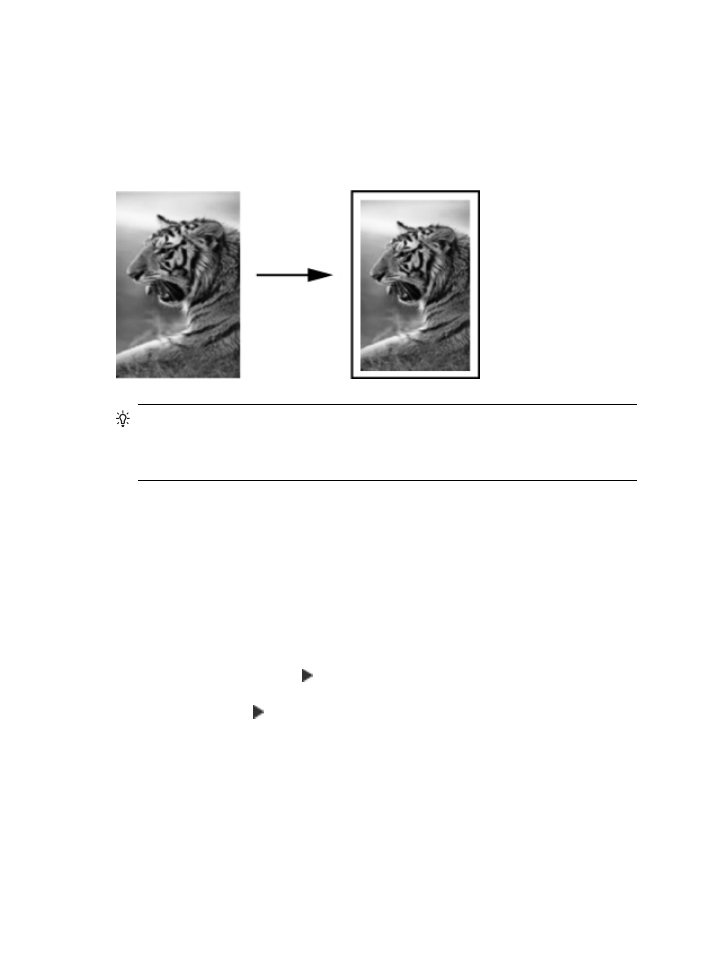
Redimensionarea unui original pentru a-l încadra pe o
pagină Letter sau A4
Dacă imaginea sau textul de pe original acoperă toată coala, fără margini, utilizaţi
opţiunile Potrivire în pagină sau Pagină întreagă 91% pentru a reduce originalul şi
pentru a împiedica decuparea nedorită a textului sau a imaginilor la muchiile colii.
Sfat
Puteţi să utilizaţi Potrivire în pagină şi pentru a mări o fotografie mică pentru
a se încadra în zona imprimabilă de o pagină întreagă. Pentru a realiza acest lucru
fără să modifice proporţiile originalului şi fără să decupeze muchiile, este posibil ca
echipamentul HP All-in-One să lase un spaţiu alb inegal în jurul muchiilor hârtiei.
Pentru a redimensiona un document de la panoul de control
1.
Asiguraţi-vă că tava de alimentare conţine hârtie.
2.
Încărcaţi originalul cu faţa imprimată în jos, în colţul frontal-dreapta al geamului-suport
sau cu faţa imprimată în sus în tava de alimentare pentru documente.
Dacă utilizaţi tava de alimentare pentru documente, aşezaţi paginile astfel încât
muchia superioară a documentelor să intre prima.
3.
În zona Copiere, apăsaţi butonul Micşorare/Mărire.
4.
Optaţi pentru una din următoarele acţiuni:
•
Dacă aţi încărcat originalul în tava de alimentare pentru documente sau pe
geamul-suport, apăsaţi până când apare Pagină întreagă 91%.
•
Dacă aţi încărcat un document original întreg sau de dimensiuni mici pe geamul-
suport, apăsaţi până când apare Potrivire în pagină.
5.
Apăsaţi Start copiere Negru sau Start copiere Color.
Pentru a redimensiona un document din software-ul HP Photosmart Studio (Studio
HP Photosmart) (numai Mac)
1.
Asiguraţi-vă că tava de alimentare conţine hârtie.
2.
Încărcaţi originalul.
3.
Selectaţi HP Device Manager (Adminstratorul de dispozitive HP) din Dock .
Apare fereastra HP Device Manager (Manager dispozitive HP).
Capitol 7
84
Utilizarea caracteristicilor de copiere
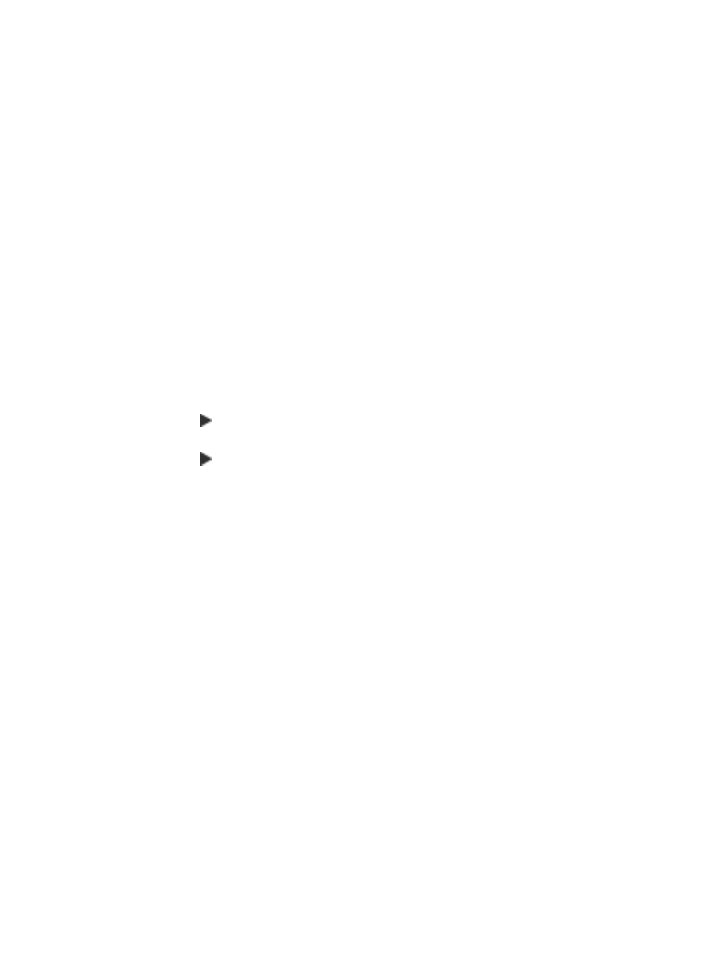
4.
În zona Tasks (Activităţi), faceţi dublu clic pe Make Copies (Multiplicare).
Apare caseta de dialog HP Copy (Copiere HP).
5.
În zona Reduce-Enlarge (Reducere-Mărire), selectaţi Fit to Page (Potrivire în
pagină).
6.
Faceţi clic pe Black Copy (Copiere Negru) sau pe Color Copy (Copiere Color).
Redimensionarea unui original utilizând setări
personalizate
Puteţi utiliza setările personalizate pentru a micşora sau mări un exemplar al unui
document.
Pentru a seta o dimensiune personalizată de la panoul de control
1.
Asiguraţi-vă că tava de alimentare conţine hârtie.
2.
Încărcaţi originalul cu faţa imprimată în jos, în colţul frontal-dreapta al geamului-
suport.
Dacă utilizaţi tava de alimentare pentru documente, aşezaţi paginile astfel încât
muchia superioară a documentelor să intre prima.
3.
În zona Copiere, apăsaţi butonul Micşorare/Mărire.
4.
Apăsaţi până când apare Personalizat 100%.
5.
Apăsaţi OK.
6.
Apăsaţi sau utilizaţi tastatura pentru a introduce un procent de reducere sau de
mărire a copiei.
(Procentajul minim şi maxim de redimensionare a unui exemplar diferă în funcţie de
model.)
7.
Apăsaţi Start copiere Negru sau Start copiere Color.
Pentru a seta o dimensiune particularizată din software-ul HP Photosmart Studio
(Studio HP Photosmart) (numai Mac)
1.
Asiguraţi-vă că tava de alimentare conţine hârtie.
2.
Încărcaţi originalul.
3.
Selectaţi HP Device Manager (Adminstratorul de dispozitive HP) din Dock .
Apare fereastra HP Device Manager (Manager dispozitive HP).
4.
În zona Tasks (Activităţi), faceţi dublu clic pe Make Copies (Multiplicare).
Apare caseta de dialog HP Copy (Copiere HP).
5.
În zona Reduce-Enlarge (Reducere-Mărire), selectaţi Custom (Particularizat),
apoi introduceţi un procent.
6.
Faceţi clic pe Black Copy (Copiere Negru) sau pe Color Copy (Copiere Color).
Copierea unui document în format Legal pe hârtie în format
Letter
Puteţi să utilizaţi setarea Legal > Ltr 72% pentru a reduce un exemplar al unui document
în format Legal la dimensiunea hârtiei Letter.